Ths.KTS NGUYỄN PHƯỚC DỰ
Tài liệu học Revit, Tác giả : ThS.KTS.Nguyễn Phước Dự
THỐNG KÊ THÉP THEO CẤU KIỆN
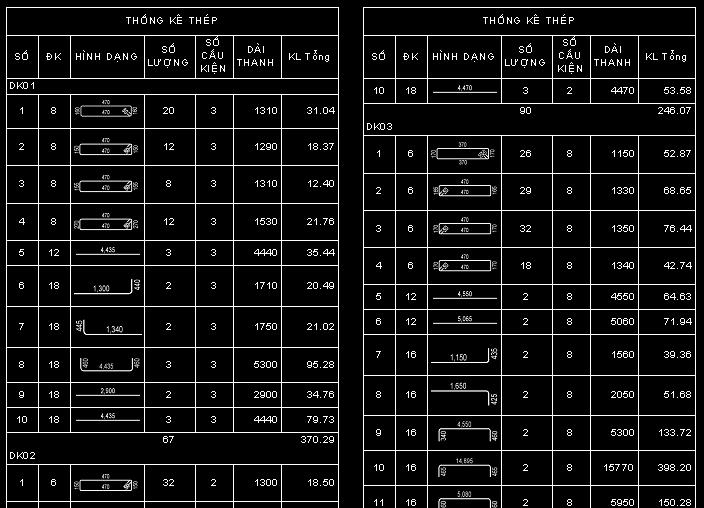
1- Chạy lệnh thống kê với tùy chọn [Theo cấu kiện]. Cần phải chạy lại lệnh thống kê để phần mềm đánh lại số hiệu thép theo từng cấu kiện. Nếu thấy việc đánh lại số không cần thiết thì không cần đánh lại mà số hiệu vẫn giữ theo bảng thống kê tổng. Lúc đó có thể xuất ra cả hai loại bảng thống kê cho một hồ sơ.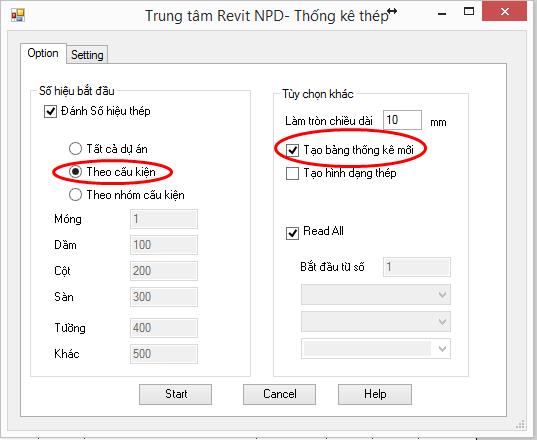
2- Thêm cột tham số [CauKien] để Group: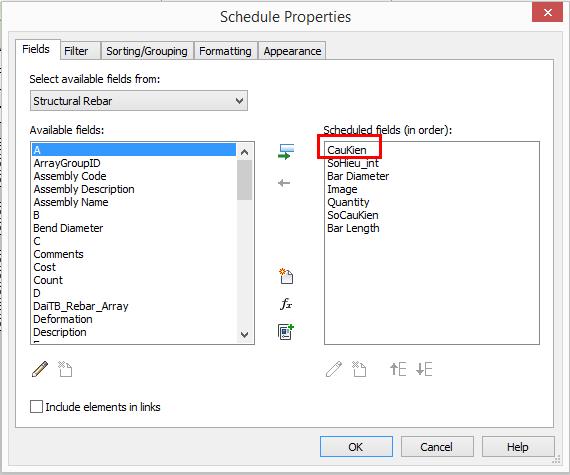
3- Trong trang Filter lọc loại cấu kiện. Ví dụ lọc cấu kiện DK.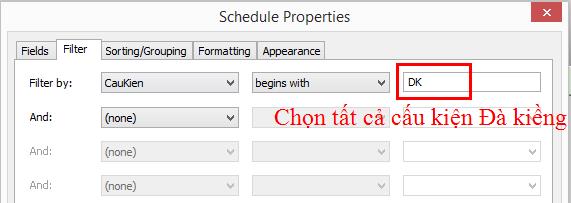
3- trong trang Sorting/Grouping chọn Nhóm theo cấu kiện và sort theo số cấu kiện: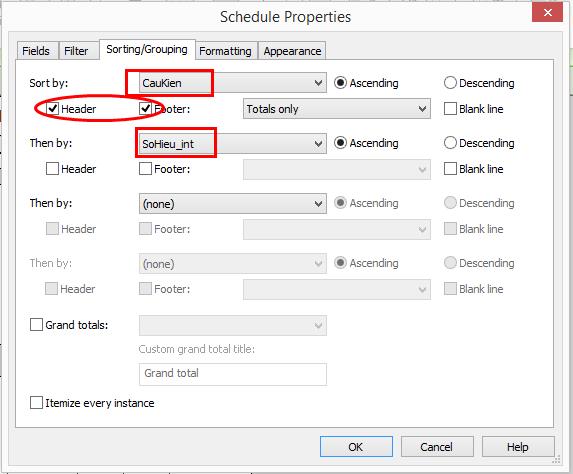
Sách học BIM & Revit, Tác giả : ThS.KTS.Nguyễn Phước Dự
THỐNG KÊ THÉP THEO CẤU KIỆN
Khi làm bảng thống kê thép, về nguyên tắc phải thống kê tổng để sử dụng cho việc đặt hàng, kiểm soát khối lượng thép toàn dự án,.. Nhưng việc thống kê tổng là rất khó khăn nếu triển khai bản vẽ kết cấu bằng CAD. Vì thế người ta quen thống kê theo từng cấu kiện để dễ dàng chỉnh sửa và kiểm soát trên từng cấu kiện.
Trong trường hợp đó,các bạn có thể dễ dàng định dạng lại bảng thống kê để thống kê theo cấu kiện. Chỉ cần vài thao tác là có thể chuyển đổi qua lại giữa hai cách thống kê:
Trong trường hợp đó,các bạn có thể dễ dàng định dạng lại bảng thống kê để thống kê theo cấu kiện. Chỉ cần vài thao tác là có thể chuyển đổi qua lại giữa hai cách thống kê:
1- Chạy lệnh thống kê với tùy chọn [Theo cấu kiện]. Cần phải chạy lại lệnh thống kê để phần mềm đánh lại số hiệu thép theo từng cấu kiện. Nếu thấy việc đánh lại số không cần thiết thì không cần đánh lại mà số hiệu vẫn giữ theo bảng thống kê tổng. Lúc đó có thể xuất ra cả hai loại bảng thống kê cho một hồ sơ.
2- Thêm cột tham số [CauKien] để Group:
3- Trong trang Filter lọc loại cấu kiện. Ví dụ lọc cấu kiện DK.
3- trong trang Sorting/Grouping chọn Nhóm theo cấu kiện và sort theo số cấu kiện:
4- Bảng thống kê chương trình tạo sơ bộ chưa có các cột chưa biểu thức để tính toán ra Chiều dài tổng, khối lượng tổng.
DaiTong=Quantity * SoCauKien * Bar Length
KhoiLuongTong=DaiTong * pi() * ((Bar Diameter / 2) ^ 2) * 7850 kg/m³
Cuối cùng thì định dạng cho phù hợp để sắp trang in.
Tham khảo thêm phần thống kê thép tổng tại đây.
Sách học BIM & Revit, Tác giả : ThS.KTS.Nguyễn Phước Dự
(Nhấn Ctrl+V để Paste ảnh từ Clipboard)


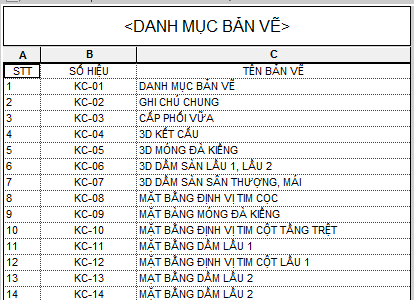
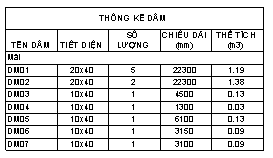





.png)
.png)




